Comment partager un dossier Dropbox en 2025 (3 méthodes faciles + conseils d'expert)
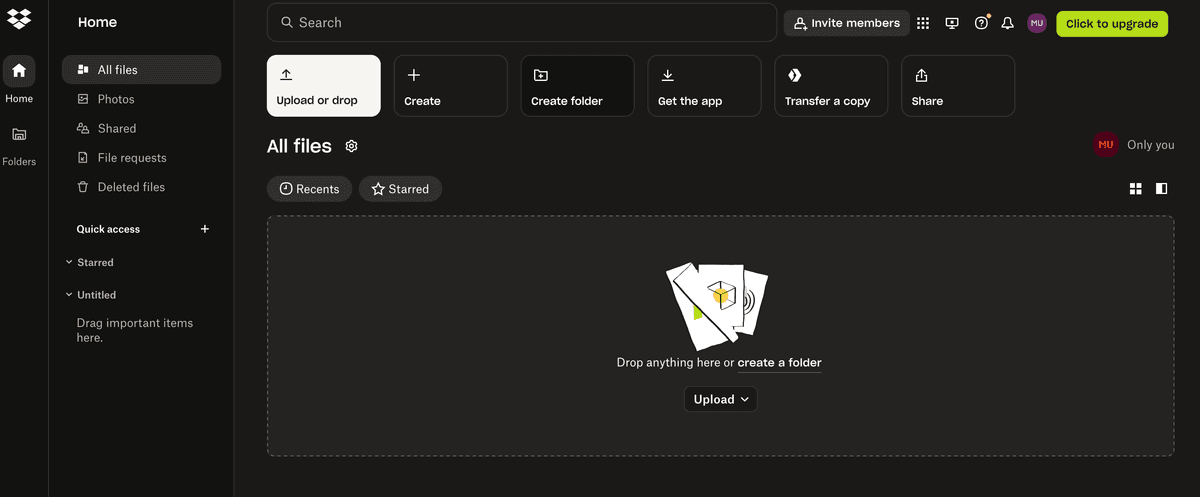
Dropbox reste l'un des outils de stockage cloud et de collaboration les plus populaires pour les particuliers et les entreprises. Que vous ayez besoin de partager des fichiers de projet, de collaborer avec une équipe ou d'envoyer des dossiers volumineux à des clients, Dropbox propose plusieurs façons de partager des dossiers de manière sécurisée et efficace.
Dans ce guide, vous apprendrez :
- Comment partager un dossier Dropbox en invitant des personnes par e-mail
- Comment partager un dossier Dropbox avec un lien (avec options avancées)
- Comment utiliser Dropbox Transfer pour envoyer des dossiers volumineux
- Les différences entre les plans gratuits et payants pour le partage
- Comment renforcer la sécurité de Dropbox avec Papermark
Tarifs et forfaits Dropbox
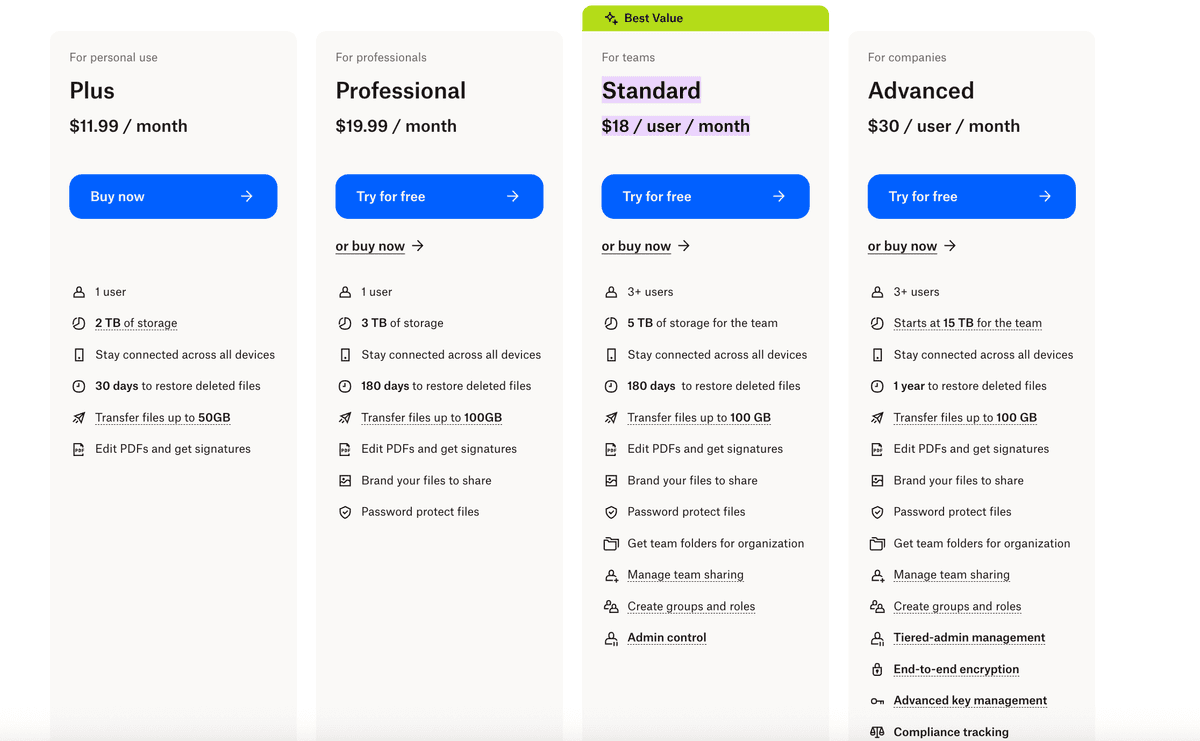
Dropbox propose un forfait gratuit (2 Go) et plusieurs forfaits payants avec plus de stockage et des fonctionnalités de partage avancées. Les forfaits payants débloquent des options comme les liens protégés par mot de passe, l'expiration des liens et Dropbox Transfer pour l'envoi de fichiers volumineux. Consultez notre aperçu de la Dropbox Data Room pour plus de détails.
Étape 1 : Créer et organiser votre dossier Dropbox
- Connectez-vous à votre compte Dropbox sur dropbox.com
- Cliquez sur "Créer" et sélectionnez "Dossier"
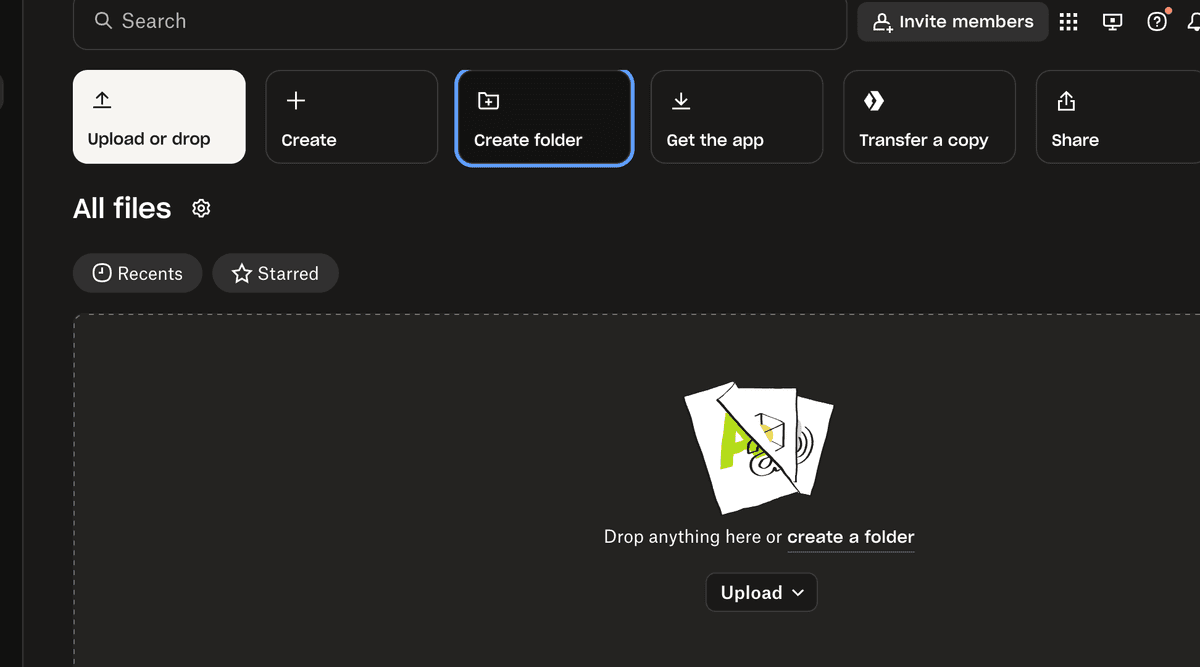
- Donnez un nom descriptif à votre dossier
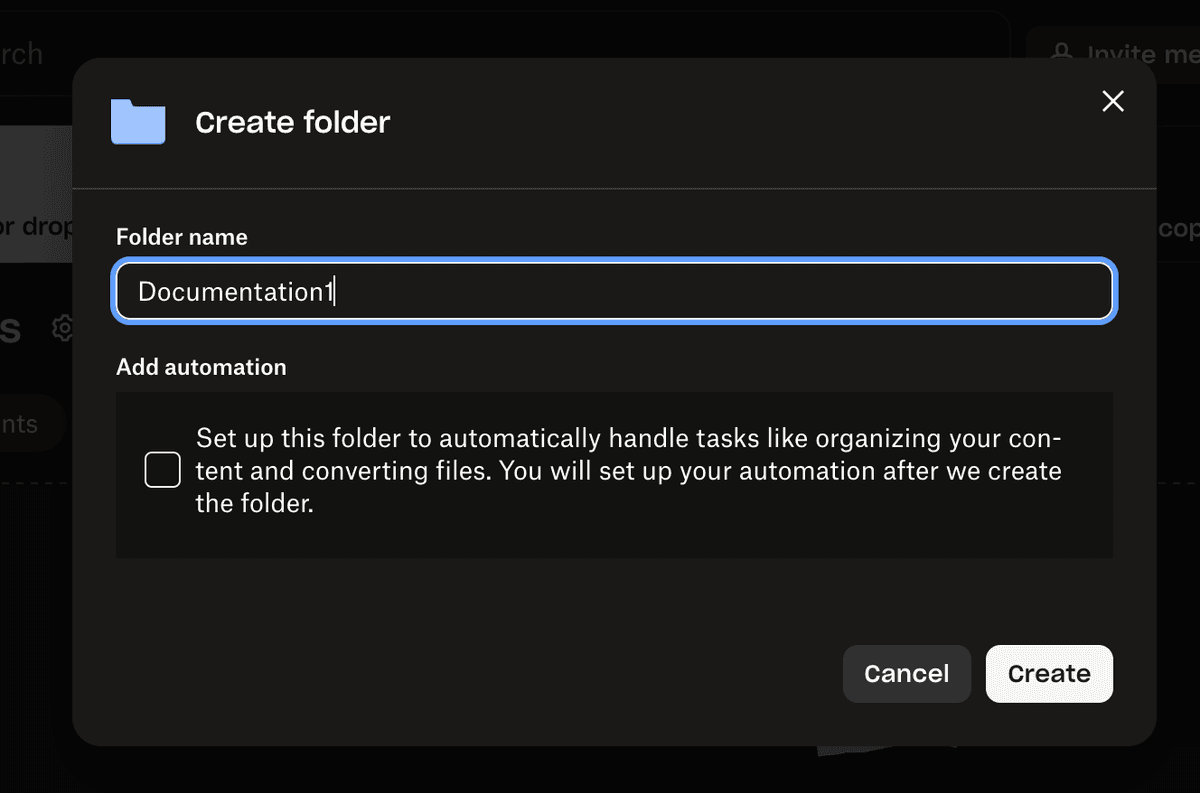
- Ajoutez des fichiers à votre dossier en les faisant glisser ou en utilisant le bouton d'importation
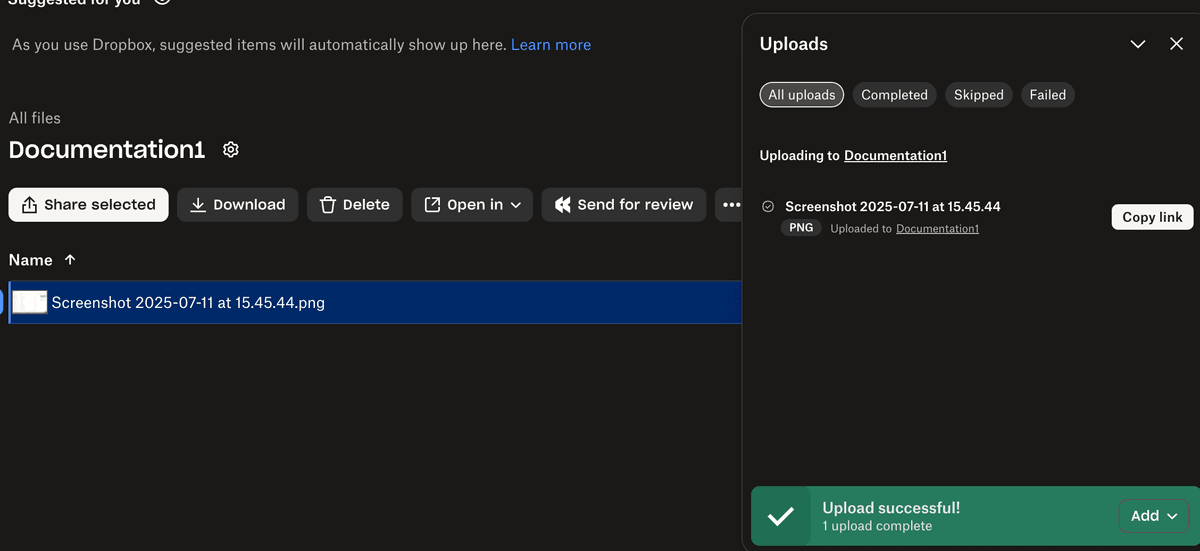
- Votre dossier est maintenant prêt à être partagé
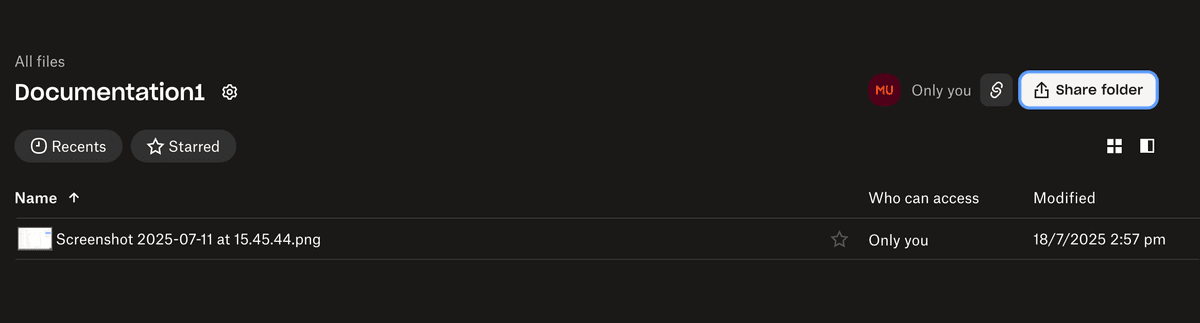
Étape 2 : Partager votre dossier Dropbox (3 méthodes)
Méthode 1 : Inviter des personnes par e-mail
- Survolez le dossier et cliquez sur le bouton "Partager"
- Saisissez les adresses e-mail des personnes que vous souhaitez inviter
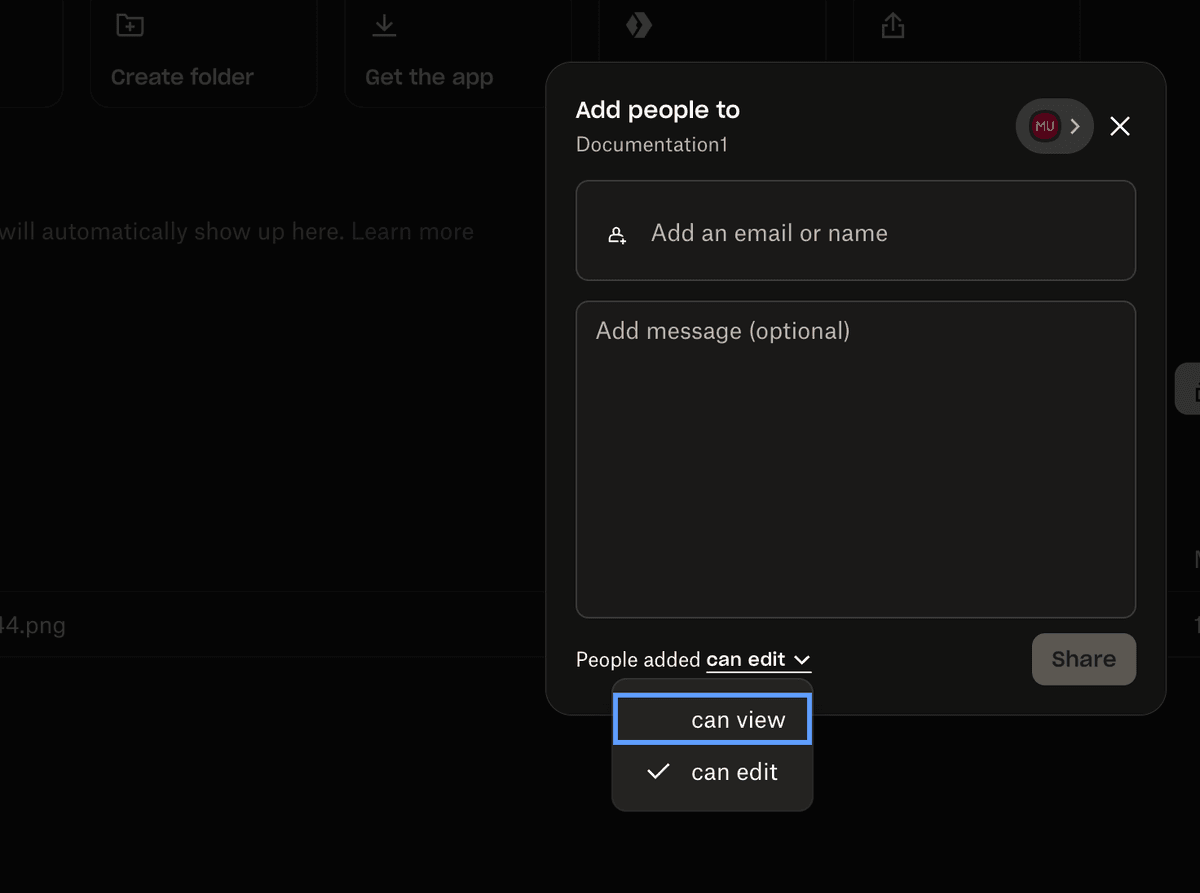
- Définissez les autorisations (Peut modifier / Peut consulter)
- Ajoutez un message (facultatif) et cliquez sur "Partager"
Idéal pour : La collaboration en équipe, le partage sécurisé avec des personnes spécifiques
Méthode 2 : Partager un lien vers votre dossier
- Cliquez sur le bouton "Partager" sur votre dossier
- Sélectionnez "Copier le lien" pour générer un lien partageable
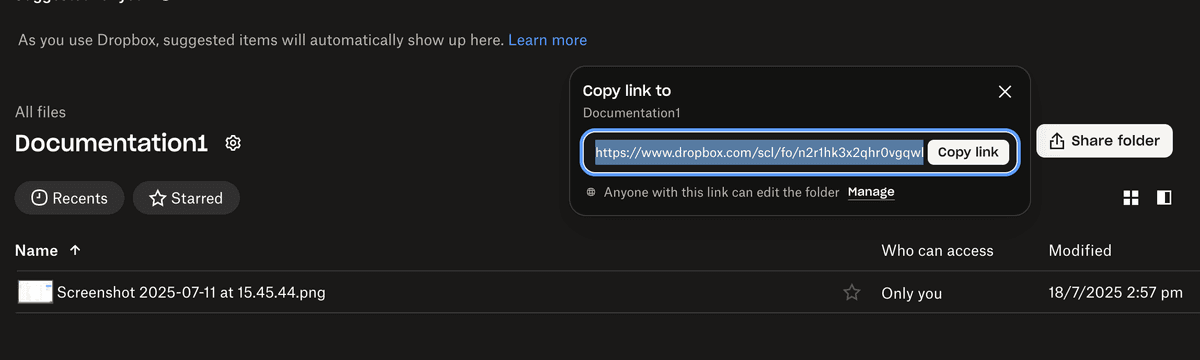
- Cliquez sur "Paramètres du lien" pour configurer les options avancées (forfaits payants uniquement) :
- Définir un mot de passe pour le lien
- Définir une date d'expiration
- Autoriser ou bloquer les téléchargements
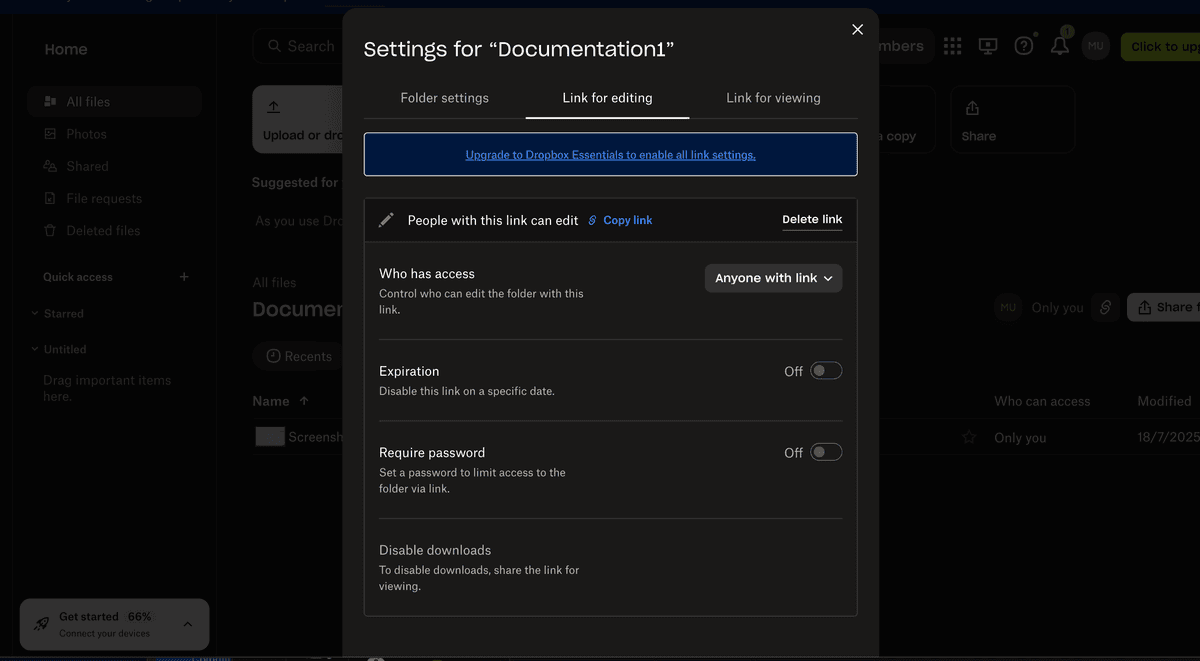
- Partagez le lien avec toute personne ayant besoin d'accès
Idéal pour : Partager avec des clients, des partenaires externes ou de grands groupes
Méthode 3 : Utiliser Dropbox Transfer pour les envois volumineux ou ponctuels
Dropbox Transfer vous permet d'envoyer des dossiers ou fichiers volumineux (jusqu'à 100 Go sur les forfaits payants) sans donner accès à votre Dropbox. Les destinataires reçoivent un lien de téléchargement, et vous pouvez suivre les téléchargements et définir des mots de passe/dates d'expiration.
- Cliquez sur "Transfer" dans la barre latérale de Dropbox
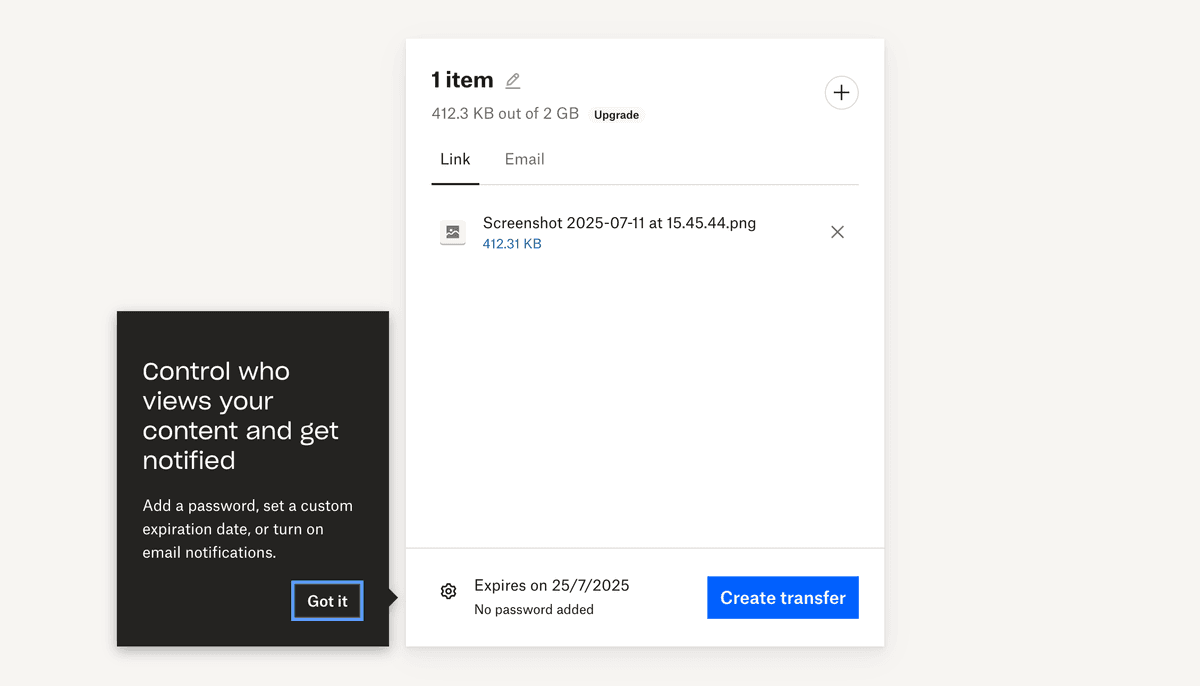
- Ajoutez des fichiers ou dossiers à votre transfert
- Personnalisez la conception et les paramètres (forfaits payants)
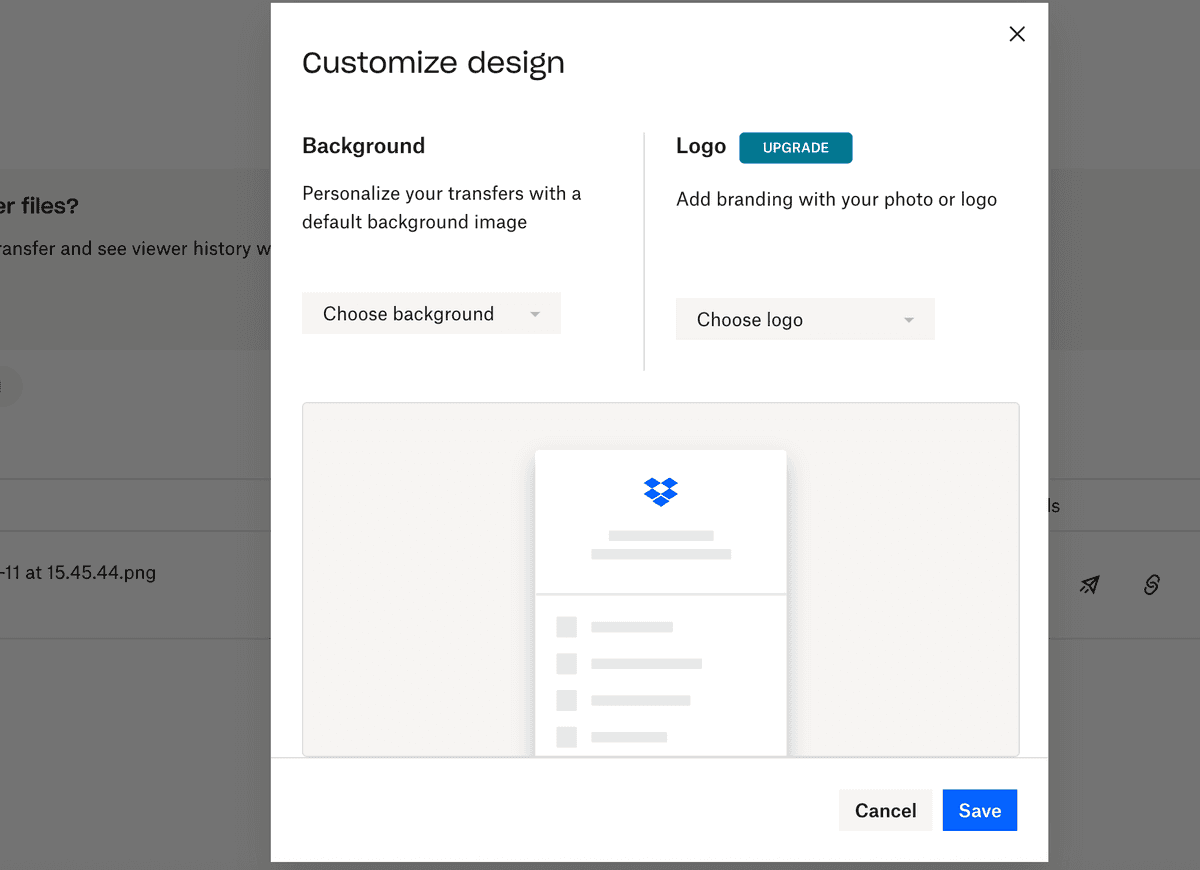
- Envoyez le lien de transfert à votre destinataire
Idéal pour : Envoyer des fichiers/dossiers volumineux en toute sécurité, des envois ponctuels, ou lorsque vous ne souhaitez pas partager directement votre dossier Dropbox
Pour plus de détails, consultez l'Aide Dropbox Transfer.
Étape 3 : Gérer les paramètres de partage du dossier
- Cliquez sur le bouton "..." (Plus) à côté de votre dossier
- Sélectionnez "Paramètres du dossier" pour examiner et ajuster les autorisations
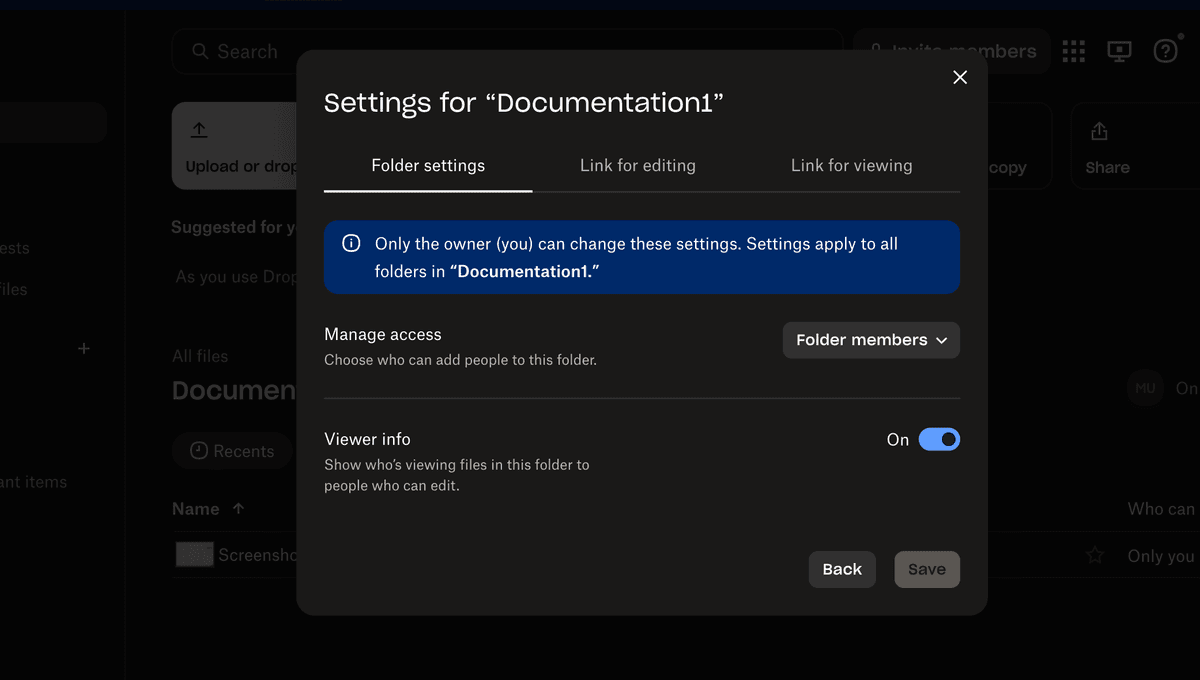
- Vous pouvez modifier qui a accès, supprimer des personnes ou ajuster les paramètres de lien à tout moment

Sécurité Dropbox : Ce que vous obtenez (et ce que vous n'obtenez pas)
Dropbox offre une sécurité de partage de base, mais il existe des limitations importantes :
- La protection par mot de passe et l'expiration des liens ne sont disponibles que sur les forfaits payants
- Le filigrane est disponible sur les forfaits Professional, Standard, Advanced et Enterprise (filigrane statique uniquement)
- Pas de protection contre les captures d'écran ni de filigranes dynamiques
- Analyses et suivi limités
- Pas de pistes d'audit détaillées
Pour les documents hautement sensibles, envisagez d'utiliser une solution dédiée comme Papermark pour une sécurité avancée, des analyses et une conformité.
| Fonctionnalité de sécurité | Dropbox | Papermark |
|---|---|---|
| Contrôle d'accès | Autorisations de base (affichage/modification) | Contrôles granulaires avec plusieurs couches d'authentification |
| Protection par mot de passe | Forfaits payants uniquement | Plusieurs couches d'authentification, disponibles sur tous les forfaits |
| Filigrane | Filigrane statique (Professional, Standard, Advanced, Enterprise) | Filigranes dynamiques spécifiques au visualiseur |
| Protection contre les captures d'écran | ❌ | Protection avancée avec plusieurs couches |
| Sécurité des liens | Mot de passe et expiration (payant uniquement) | Protection avancée avec restrictions IP et suivi détaillé |
| Analyses au niveau de la page | ❌ | Suivi détaillé de l'engagement et analyses en temps réel |
| Suivi externe | Suivi de téléchargement de base | Suivi complet des visualiseurs externes et analyses |
| Piste d'audit | Journaux d'activité de base | Journaux d'audit complets avec rapports exportables |
Conclusion
Dropbox facilite le partage de dossiers de différentes manières, mais pour les organisations qui manipulent des informations sensibles, ses fonctionnalités de sécurité peuvent être insuffisantes. Papermark ajoute une protection avancée, des analyses et des outils de conformité pour le partage professionnel de documents.